時間:2017-07-04 來源:互聯網 瀏覽量:
今天給大家帶來電腦休眠模式如何取消,win7筆記本取消自動休眠模式的方法,讓您輕鬆解決問題。
電腦休眠模式怎麼取消方法 win7筆記本怎樣取消自動休眠模式。我們的電腦經常放在那裏不操作的時候,就會自動的進入到休眠模式。那麼當我們不想要電腦進入休眠模式的時候,應該怎麼取消呢?一起來看看吧。
首先在桌麵上單擊右鍵,在選項中找到“個性化”,點開。
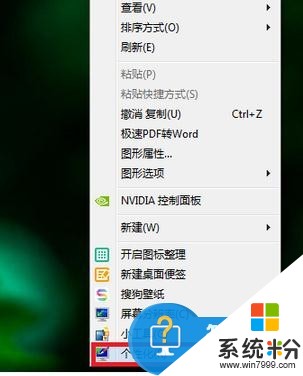
然後在個性化界麵中找到“屏幕保護程序”選項,點開。
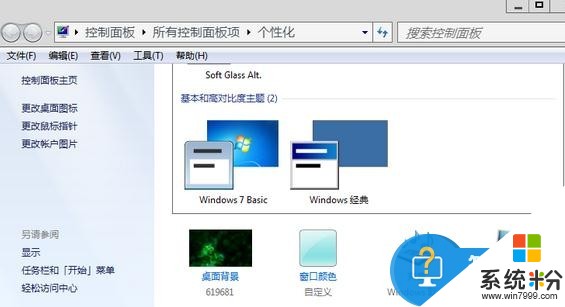
在屏幕保護設置對話框中找到“更改電源設置”選項,點開。
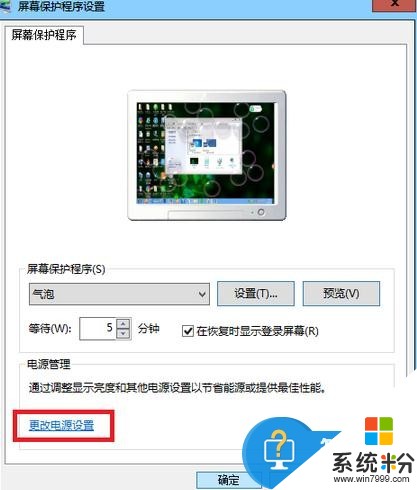
接著在彈出的對話框中找到“更改計算機睡眠時間”選項,點開。
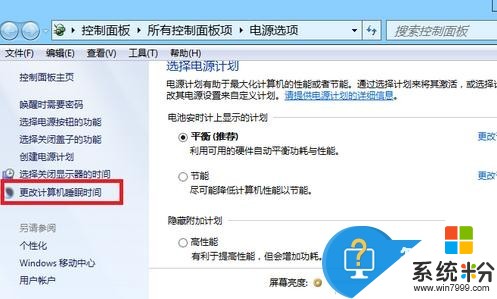
可以看到原來的電源睡眠時間設置。

然後將“關閉顯示器”和“使計算機進入睡眠狀態”都調成“從不”,點擊“保存修改”就可以了。
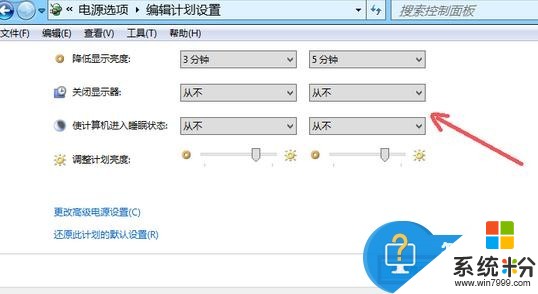
在使用電池作為電源的便攜式計算機上,抑製睡眠或休眠可導致在電池沒電時發生數據丟失的情況。
對於我們需要取消電腦的自動休眠模式的時候,我們就可以利用到上麵給你們介紹的解決方法進行處理,希望能夠對你們有所幫助。
以上就是電腦休眠模式如何取消,win7筆記本取消自動休眠模式的方法教程,希望本文中能幫您解決問題。